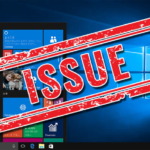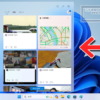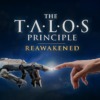【Windows10】 WindowsUpdate 2024年10月 不具合情報 - プレビューリリース KB5045594 [Update 5]

2024年10月23日にWindowsUpdateに配信されたWindows10用更新プログラムKB5045594の不具合情報です。
月例の翌々週以降に公開・配信される更新プログラムは『プレビューリリース』と呼ばれており、新たなセキュリティアップデートを含んでおらず、不具合の修正や機能改善のみの更新プログラムとなっています。特に問題がなければ次の月例に同梱されます。
『プレビューリリース』は文字通りに早期公開のプレビュー版なため、すぐにでも適用したい不具合の修正がない場合や、人柱になりたくない場合はスルーを推奨いたします。
以下、2024年10月23日に公開された更新プログラムの不具合およびその回避策・解決策になります。
| 更新履歴 [記事初公開日: 10/23] ① 一部のアプリケーションが起動しない既知の不具合を加筆。 [2024/10/31] ② Azure Virtual Desktopログイン時に10~30分間ブラックスクリーンが表示される不具合を加筆。 [2024/11/5] ③ Azure Virtual Desktopログイン時に10~30分間ブラックスクリーンが表示される不具合の回避策をMicrosoft公式の回避策に改訂。 [2024/11/11] ④ セカンドモニターのタスクバーからアプリアイコンが消える不具合(ユーザー報告)を加筆。 [2024/11/12] ⑤ OpenSSHの不具合を加筆。 [2025/1/15] [New] |
Windows10 22H2用プレビューリリース: KB5045594
基本情報
KB5045594はWindows10 バージョン22H2用のプレビューリリースと呼ばれる累積更新プログラムです。この更新プログラムを適用することで、機能の改善や不具合の修正などが施されます。ただし、あくまでもプレビュー版であることには注意が必要です。
この更新プログラムに新たな脆弱性の修正は含まれておらず、インストールしなくてもセキュリティ上の問題はありません。
▼機能改善や修正された不具合・更新プログラムのハイライト ◆段階的ロールアウト(※すぐには反映されません)
◆通常ロールアウト(※こちらはすぐに反映されます)
|
不具合情報
KB5045594には以下既知の不具合とユーザー報告があります。
| 不具合概要 | 回避策 | |
[New] 日本時間で2024年10月9日にリリースされたWindows10用セキュリティ更新プログラムKB5044273以降をインストールすると、OpenSSH SSH Serverサービス(sshd サービス)の起動に失敗し、SSH接続ができなくなる場合があります。 | この不具合が発生した場合の対処方法・回避策として、以下の手順を行うようMicrosoftは案内しています。
現在、Microsoftは本不具合の調査および解決に取り組んでいるとのことです。 | |
日本時間で2027年7月24日にWindows10のWindows Updateに配信されたプレビューリリースKB5040525以降の更新プログラムをインストールすると、Azure Virtual Desktopのログイン時に10~30分間、ブラックスクリーンが表示される場合があります。 このほか、以下の不具合が発生する場合もあります。
なお、AVDは主にエンタープライズ環境で使用されているため、Windows10 HomeやProエディションを使用している一般ユーザーがこの不具合の影響を受ける可能性は低いとされてます。
備考: この不具合は、上記『機能改善や修正された不具合・更新プログラムのハイライト』に記されている『Azure Virtual Desktop (AVD)を使用する際にブラックスクリーンが発生する不具合』とはまた別件です。 | Microsoftによると、この不具合は、2024年10月23日にWindows Updateに配信されたKB5045594以降の更新プログラムをインストールし、尚且つ、『KB5048864: AVD users might experience extended time on a black screen during logon and SSO failures』のページに書かれている手順を行うことで修正されるとのことです。 | |
2024年9月25日にWindows10のWindows Updateに配信されたプレビューリリースKB5043131以降の更新プログラムをインストールすると、管理者以外のユーザーは一部のアプリケーションの起動に失敗する場合があります。例えば、Microsoft Teamsやナレーターなどのアプリが起動しなくなります。
| この不具合はKnown Issue Rollback (KIR / 更新プログラムをアンインストールしなくても問題の部分だけをロールバックできる機能)を使用して修正されます。 一般的なPC環境や、企業や組織に管理されていないPC環境の場合、放っておいても最大で24時間以内に自動的に修正されます。一度PCを再起動すると、早く修正される場合があります。 企業や組織等で管理されているPCでは、以下の特別なグループポリシーをインストールして設定することで解決できます。 |
| 不具合概要 | 回避策 | |
2024年10月9日にWindows10のWindows Updateにリリースされたセキュリティ更新プログラムKB5044273以降をインストールすると、特定のマルチモニター環境において、セカンドモニターをオフにして、再びオンにすると、セカンドモニターのタスクバーにアプリアイコンが表示されなくなる場合があります。 メインモニターのタスクバーにはすべてのアプリアイコンが表示されますが、セカンドモニターのタスクバーには、開いているアプリのアイコンのみが表示されます。
| この不具合の一時的な対処方法・回避策はいくつかあります。以下のいずれかをご検討ください。
|